Sedan iOS 8 har QuickType -prediktivtexten varit en tältstångsfunktion på iPhone -tangentbordet. Den analyserar texten du har skrivit hittills och kommer ihåg nya ord som du skriver så att den kan föreslå dem senare. Men om du tenderar att stava fel ett ord, lär det sig automatiskt det ordet och erbjuder det i förslagen. Om detta händer mycket kan det till och med försöka autokorrigera det korrekt stavade ordet till det felstavade "inlärda" ordet.
IOS -tangentbordet kan också erbjuda förslag på pinsamma ord som det har lärt sig. Att ha sådana ord dyker upp i förslagen kan vara riktigt irriterande. Låt oss se hur du tar bort vissa ord från iOS -tangentbordsordlistan.
Allt-eller-ingenting-lösningen: Återställ tangentbordsordlistan
På Android -enheter kan du vanligtvis trycka länge på ett föreslaget ord och ta bort det från ordlistan. Tyvärr kan du på iOS -enheter inte ta bort ett ord individuellt från tangentbordsordlistan. Istället finns det ett alternativ att återställa hela tangentbordsordlistan - vilket innebär att du måste förlora alla inlärda ord.

Foto: Cult of Mac
För att återställa tangentbordsordlistan, gå till din iPhone Inställningar. Navigera till här Allmänt> Återställ och tryck på Återställ Keyboard Dictionary. Ange sedan ditt lösenord om du uppmanas. Återställningen av tangentbordet är nu klar och iOS -tangentbordet bör inte längre erbjuda förslag på de inlärda orden.
Inaktivera förslagsfältet genom att stänga av förutsägande text
Förslagsfältet högst upp på tangentbordet kan visa tvivelaktiga ord som det har lärt sig. Det kan vara pinsamt om du delar ut din iPhone till någon annan. För att motverka detta kan du enkelt dölj förslagsfältet från att visas högst upp på tangentbordet. Så här gör du.
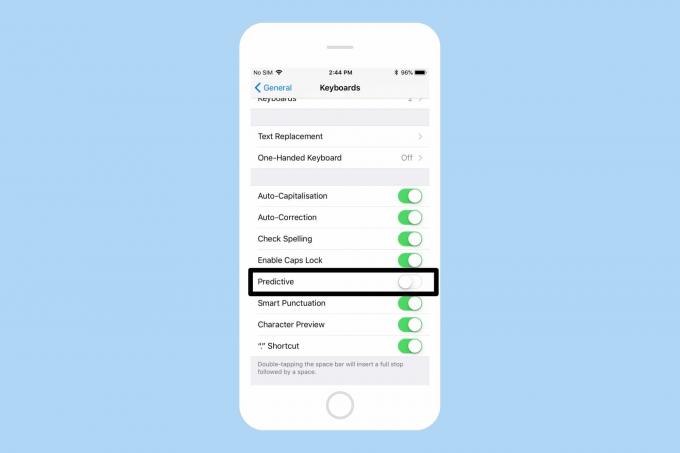
Foto: Cult of Mac
Öppna iPhone inställningar och navigera till Allmänt> Tangentbord och stäng av Prediktiv växla. IOS -tangentbordet ska inte längre visa förslagsfältet.
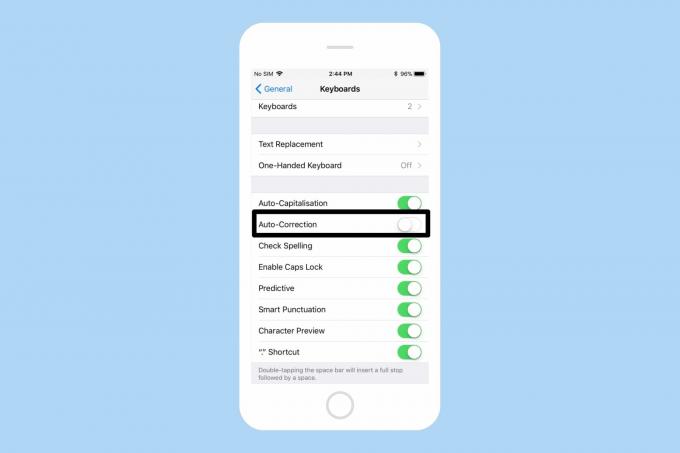
Foto: Cult of Mac
En viktig sak att notera är att det bara inaktiverar förslagsfältet, men tangentbordet kommer fortfarande att försöka korrigera alla ord du skriver. Om du vill stoppa iOS-tangentbordet från att automatiskt korrigera ord, så här gör du. Gå till din iPhone Inställningar> Allmänt> Tangentbord. Här, stäng av Automatisk korrigering, och du är bra att gå.
Lösningen: Använd tangentbordstext
Textbyte är en ganska underskattad funktion på iOS -tangentbordet. Det låter dig skriva textgenvägar som "omw" och sedan expandera det automatiskt till "på väg." Du kan definiera valfritt antal fraser du gillar. Om du skriver ut långa fraser om och om igen kan det spara mycket tid.
Förutom de vanliga fördelarna kan du också använda den för att åsidosätta ett förslag om autokorrigering. Tänk till exempel på detta scenario-Din iPhone korrigerar automatiskt ett helt anständigt ord till något pinsamt, bara för att du har skrivit det tillräckligt många gånger. I sådana fall måste du antingen stänga av automatisk korrigering i tangentbordets inställningar eller återställa hela tangentbordsordlistan. Båda dessa metoder fungerar bra, men igen, det är allt-eller-ingenting. Med hjälp av denna smarta textbyteslösning kan du ersätta det pinsamma autokorrigerade ordet till det anständiga.

Foto: Cult of Mac
Gå först till Inställningar> Allmänt> Tangentbord> Textbyte. Klicka på "+”-Ikonen längst upp till höger på skärmen. Här, i Genväg skriv in det anständiga ordet som tangentbordet tenderar att korrigera automatiskt. I Fras skriv in den text du vill att den ska autokorrigera till. Till exempel, om ditt tangentbord har gått sönder och tenderar att automatiskt korrigera "tur" till något olämpligt, kan du ange "tur" i båda fälten. På så sätt skulle tangentbordet försöka automatiskt korrigera det till något olämpligt när du skriver "tur", men textbytet skulle byta tillbaka till "tur".
Detta kanske inte är det mest praktiska sättet, men åtminstone det sparar dig från att behöva återställa hela ordlistan bara för att ta bort ett visst ord.
Använd ett annat tredjepartstangentbord
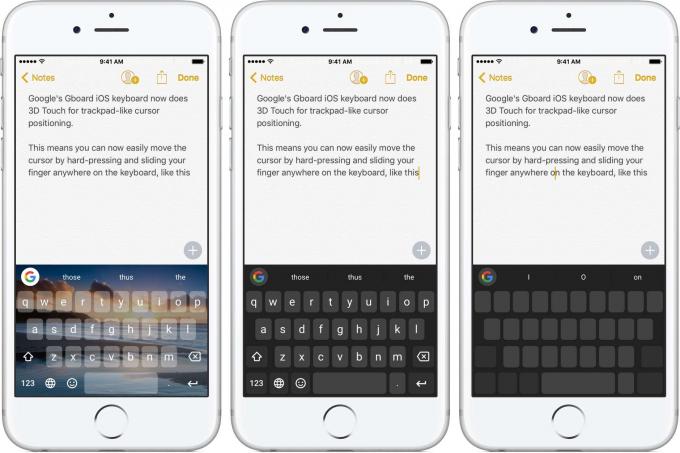
Foto: Google
Det finns många bra tangentbord från tredje part för iOS där ute. Både Gboard och Swiftkey har en personlig ordlista funktion som låter dig enkelt lägga till eller ta bort enskilda ord. Förutom det bockar de båda många rutor när det gäller funktioner. Till exempel kan du glida typ på båda tangentborden - en funktion som ännu inte har sett dagens ljus på Apple -tangentbordet.
Förhoppningsvis lägger Apple till ett enklare sätt att lägga till eller ta bort ord från tangentbordsordlistan. Och medan vi håller på, vad sägs om att lägga till bildskrivning på tangentbordet, tack?

![Styr Apple TV från Control Center på iPhone och iPad [Pro tips]](/f/890e847e2e7e1af3ce59bbe2e15878ee.jpg?width=81&height=81)
